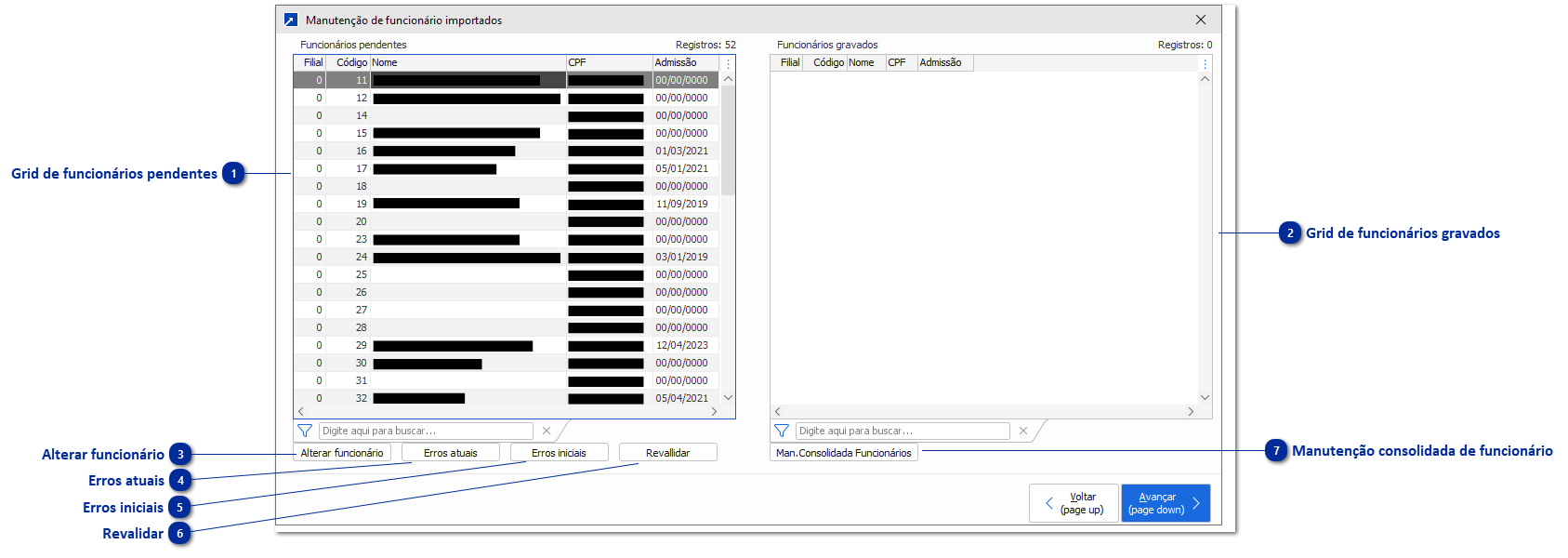Importação de dados do eSocial
A importação de dados do eSocial é uma ferramenta para criar, de maneira fácil, o cadastro dos funcionários em uma empresa que é nova no Sistema SIGER®, coletando os dados a partir da plataforma do eSocial. Esse guia será dividido em duas partes, a primeira mostrará como conseguir os arquivos com os dados no site do eSocial, a segunda mostrará como funciona a ferramenta do SIGER® que trata esses dados e transforma em cadastros de funcionários.
Onde e como conseguir os arquivos do eSocial
-
Através do link https://login.esocial.gov.br/login.aspx ou no Menu FPA 8.3-U botão [Baixar], faça login na conta da sua empresa.
-
Na página inicial selecionar "Download" e em seguida "Solicitação".

3. Selecione a opção "Todos eventos entregues em um determinado período"
a. As datas devem ter um intervalo máximo de 35 dias.
b. É possível realizar até 12 solicitações por dia.
c. As solicitações ficaram disponíveis para download num prazo de 7 dias.
d. Caso o filtro informado retorne mais de 200 mil registros os documentos não serão disponibilizados, exibindo o status "excedido", sendo necessário realizar a solicitação novamente com um intervalo de tempo menor.
f. É possível requirir registros somente até o dia anterior à solicitação.

4. Para verificar o retorno das solicitações verifique o menu "Download" e em seguida "Consulta"
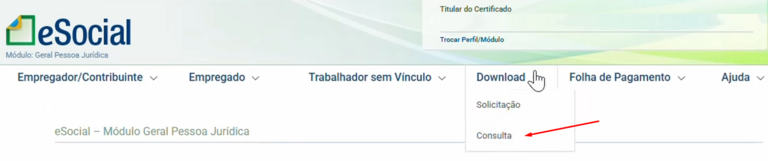
5. No menu clique para fazer download dos registros já processados
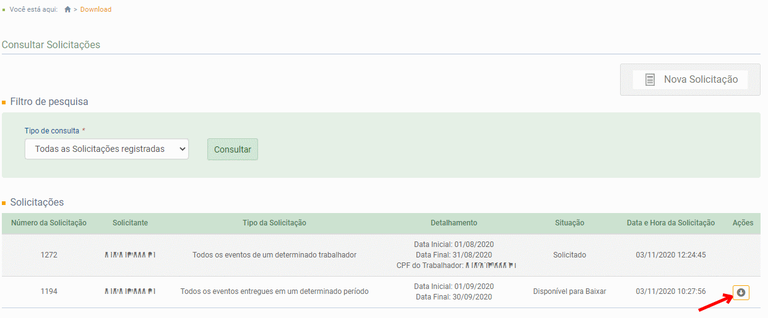
6. Salve os arquivos compactados em uma pasta de sua preferência, vá até a pasta, e clique com o botão direito em "Extrair Tudo...", extraia os dados no local de sua preferência.
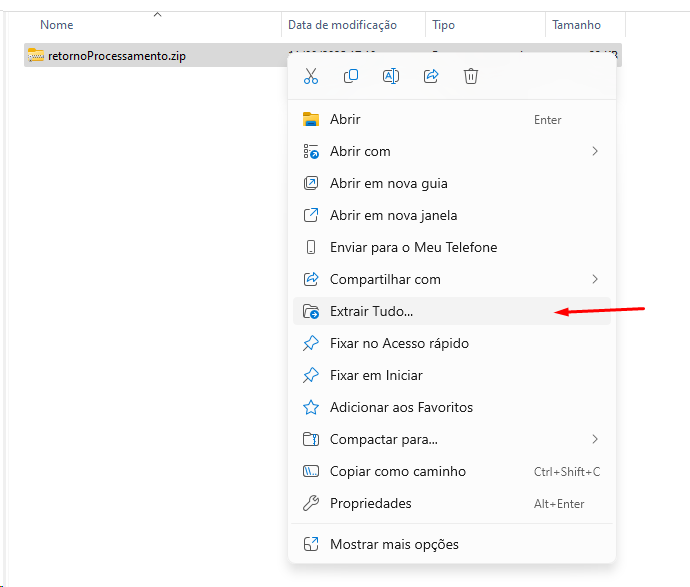
Pronto! Desta forma os arquivos já estão preparados para a importação dentro do SIGER®!
Importação dos arquivos no SIGER®
A ferramenta de importação está disponível no Menu FPA 8.3-U.
Ao avançar na rotina, se houver arquivos válidos na pasta e que precisam de algum dado adicional, aparecerá a seguinte janela.